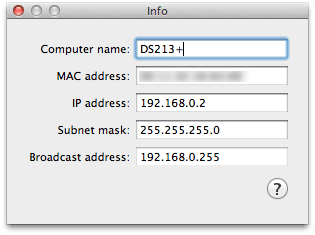Comment réveiller, c’est à dire allumer un ordinateur à distance ? A question simple, réponse simple ! Sous Mac OS X Moutain Lion, il ne faut pas chercher bien loin. Il vous faut impérativement une app gratuite, WakeOnMac. En effet, pourquoi payer un app telle que Wake On Lan – Depicus quand on peut éviter cela… Notre solution avec WakeOnMac, va vous permettre de mettre en route un MacBook Pro, MacBook Air, Mac mini, iMac et Mac Pro, n’importe quel PC sous Windows, et, si vous en avez un, même votre serveur de fichiers NAS.
Pour mener à bien la tâche, vous devez au préalable ajouter toutes les machines que vous souhaiterez réveiller. Il suffit pour cela de cliquer sur le bouton « New Computer » et de renseigner une unique fois les divers champs. Le nom de l’ordinateur, son adresse Mac, son adresse IP (IP locale, IP fixe, IP dynamique via DynDNS…), le sous-réseau et de laisser la « Broadcast adress » comme telle. Dans notre exemple, nous pouvons réveiller depuis notre MacBook Pro, notre PC, notre iMac 27, et notre serveur NAS Synology DiskStation DS213+. Un clic sur le bouton « Wake » et c’est tout. Allumer un ordinateur ou un NAS à distance vous permettra de récupérer des fichiers depuis n’importe quel point du globe et même de prendre son contrôle à distance. WakeOnMac est une réussite, une app qui tient ses promesses dont vous ne pourrez plus vous passer !